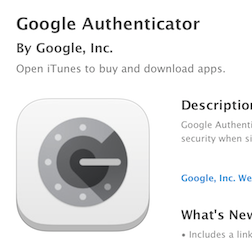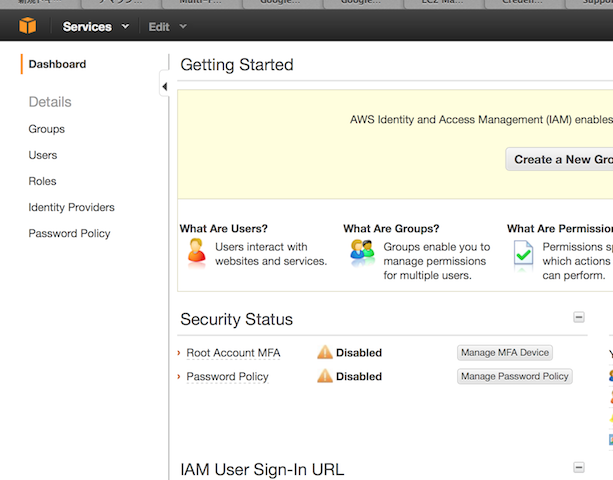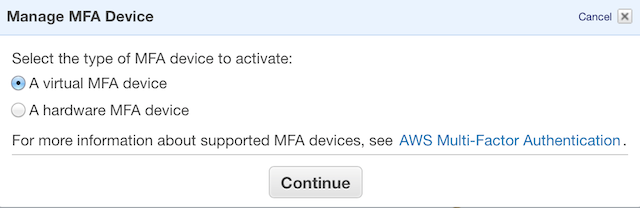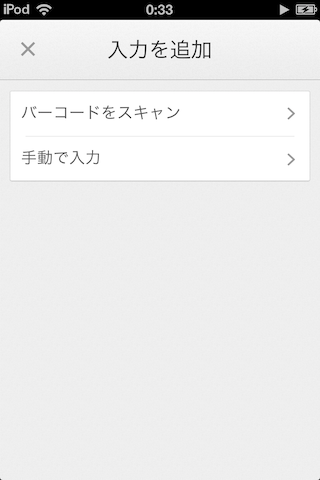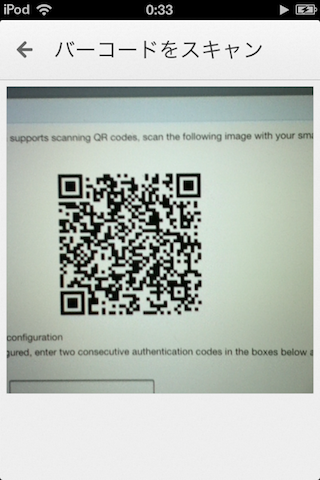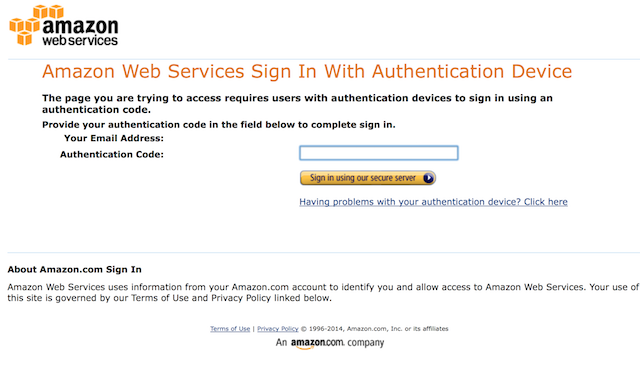ユーザー名とパスワード(第 1 の要素、つまりユーザーが知っているもの)の他に、AWS MFA デバイスからの認証コード(第 2 の要素、つまりユーザーが持っているもの)を入力することでアクセスをより安全にできる。
詳細:http://aws.amazon.com/jp/iam/details/mfa/
アプリの仮想 MFA デバイスで認証コードが作成できる。
| デバイス | アプリ |
|---|---|
| Android | AWS Virtual MFA、Google Authenticator |
| iPhone | Google Authenticator |
| Windows Phone | Authenticator |
| Blackberry | Google Authenticator |
| 詳細:http://aws.amazon.com/jp/iam/details/mfa/ |
iPhone版の場合
↑をダウンロード
2.https://console.aws.amazon.com/iam/home を開く
5.バーコードが表示されるので、これをアプリ(Google Authenticator)で撮影
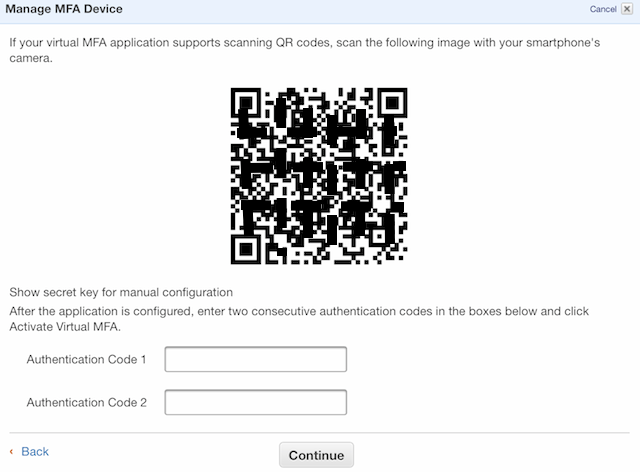
バーコードでスキャンされると、番号が表示されるので、これをフォームに入れる
30秒ごとにあたらしい番号が生成されるので、順番に
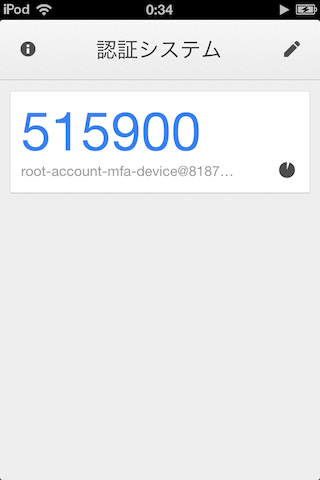
Authentication Code 1 とAuthentication Code 2にいれる。
6.https://console.aws.amazon.com/iam/home
でStatusがEnabledになったことを確認
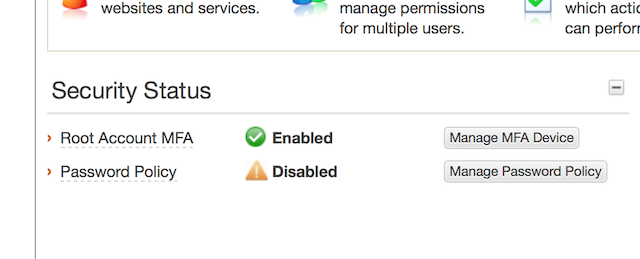
これで準備OK
7.動作確認
console.aws.amazon.comをサインアウトして、再度ログインしようとすると
通常のID/PASS入力画面のほかに以下の入力画面がでる。
ここで、アプリで表示されている番号をいれると2段階認証が完了する。
Real devive
Virtual MFA deviveでなくて Real deviveがお好みなら

http://onlinenoram.gemalto.com
を購入してもよいそうです。
参考
[AWS] AWS Multi-Factor Authenticationを使う
↑IAMアカウントでMFAを有効にするときはこちら参照